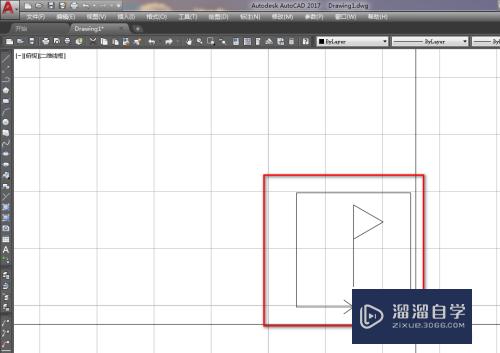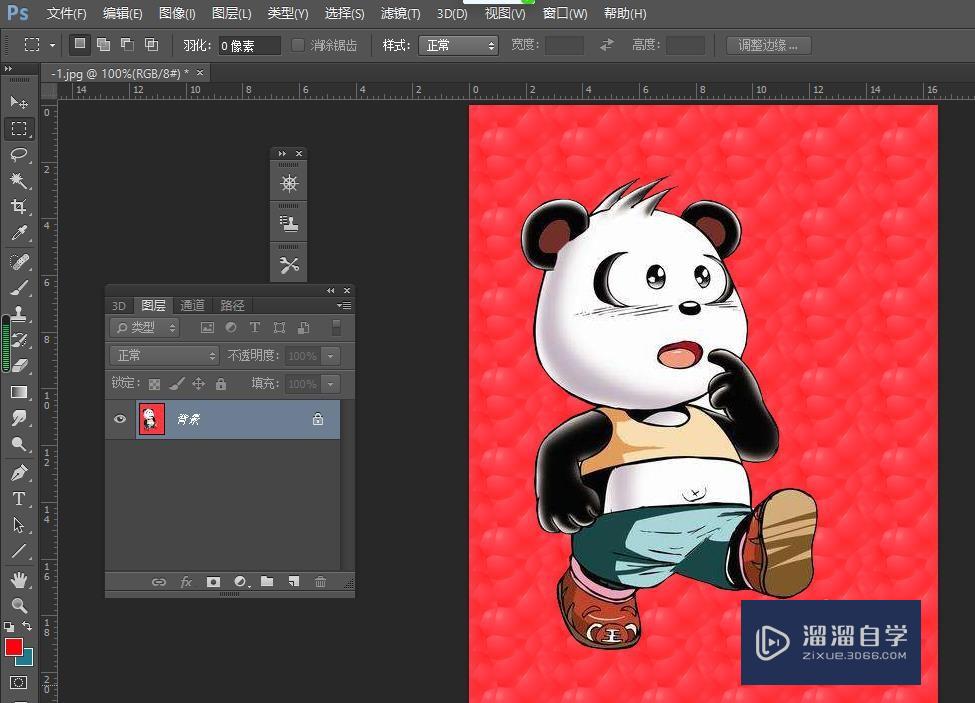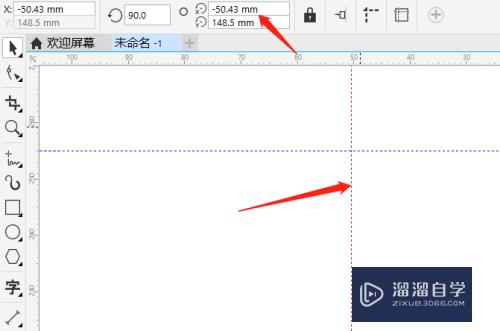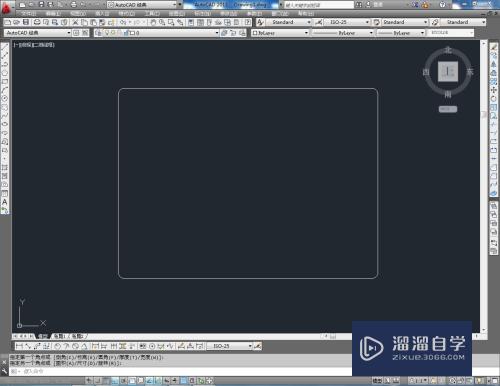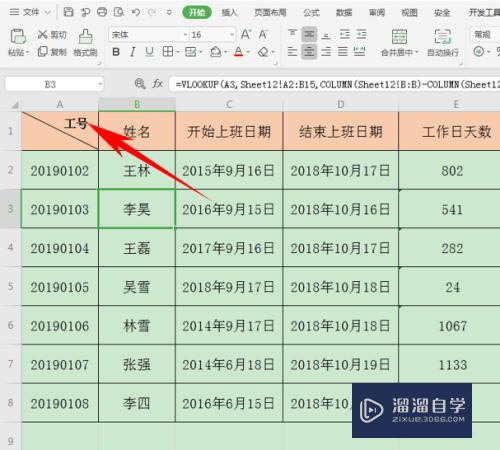CAD斜线怎么进行标注优质
CAD是目前比较专业的绘图软件之一。拥有非常强大的功能可供使用。让用户能够绘制出精确的图纸作品。一些图纸的图形不规则。或者是斜面。这个时候需要标注很多小伙伴操作不明白。那么今天就来讲解CAD斜线怎么进行标注的吧!
工具/软件
硬件型号:小米 RedmiBookPro 14
系统版本:Windows7
所需软件:CAD2007
方法/步骤
第1步
打开CAD软件。菜单栏中点击“标注”
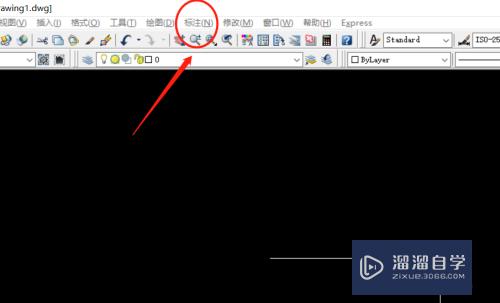
第2步
标注下拉菜单中。有常用的标注类型。如:线性。半径。角度等。
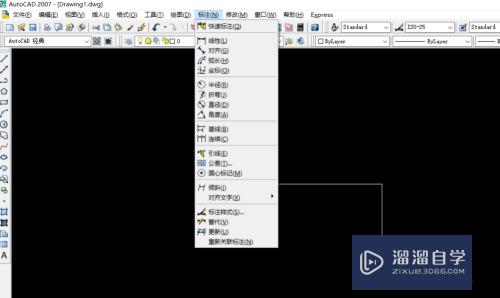
第3步
“线性”是对直线段进行标注。点击线性后。找到要标注的直线段两个端点。分别点击后即可完成。
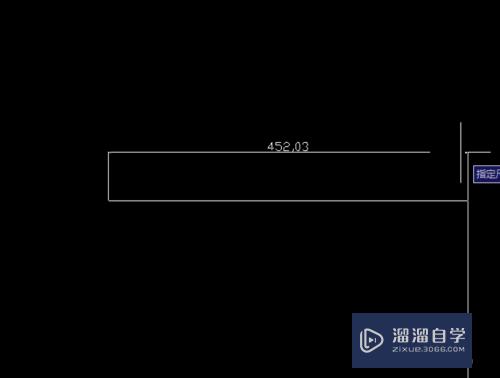
第4步
“半径”是对圆弧。圆的标注。点击半径后。再点击所要标注的圆或者圆弧即可。
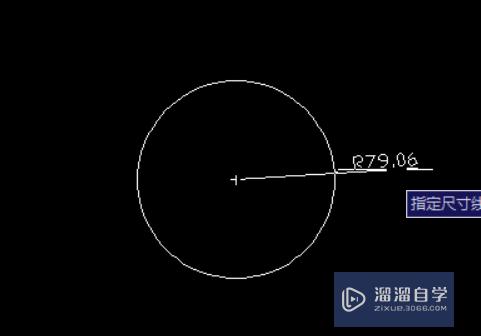
第5步
对于斜线标注。可使用“dal”命令。
第6步
在“命令”行中打入“dal”命令。按下回车键。
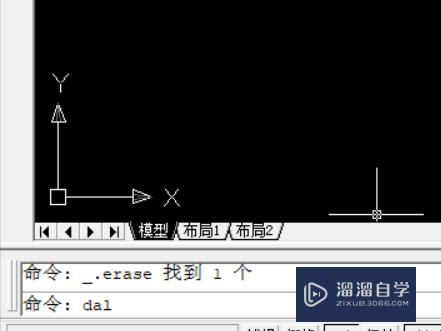
第7步
选择要标注的斜线段或两个端点。即可完成标注。

以上关于“CAD斜线怎么进行标注”的内容小渲今天就介绍到这里。希望这篇文章能够帮助到小伙伴们解决问题。如果觉得教程不详细的话。可以在本站搜索相关的教程学习哦!
更多精选教程文章推荐
以上是由资深渲染大师 小渲 整理编辑的,如果觉得对你有帮助,可以收藏或分享给身边的人
本文标题:CAD斜线怎么进行标注
本文地址:http://www.hszkedu.com/66133.html ,转载请注明来源:云渲染教程网
友情提示:本站内容均为网友发布,并不代表本站立场,如果本站的信息无意侵犯了您的版权,请联系我们及时处理,分享目的仅供大家学习与参考,不代表云渲染农场的立场!
本文地址:http://www.hszkedu.com/66133.html ,转载请注明来源:云渲染教程网
友情提示:本站内容均为网友发布,并不代表本站立场,如果本站的信息无意侵犯了您的版权,请联系我们及时处理,分享目的仅供大家学习与参考,不代表云渲染农场的立场!